
|
Για να συνεχίσετε με το δικό μας tutorials για τη χρήση του τερματικό, σήμερα θα εξηγήσουμε πώς προσαρμόστε το, ώστε να μπορείτε να το αφήσετε σύμφωνα με τις προτιμήσεις σας και να σταματήσετε να κάνετε τον υπολογιστή σας να μοιάζει με τη δεκαετία του '70. |
Αυτό το σεμινάριο θα αποτελείται από 4 μέρη, από τα πιο βασικά, τροποποιώντας τις επιλογές τερματικού απευθείας από το μενού τερματικού "Προτιμήσεις προφίλ" έως την τροποποίηση του αρχείου .bashrc. Ας αρχίσουμε!
Μενού «προφίλ» και «προτιμήσεις προφίλ»
Το Linux μας δίνει επιλογές για τη δημιουργία προφίλ. Κάθε ένα από αυτά τα προφίλ θα έχει συγκεκριμένες επιλογές (χρώμα φόντου, γραμματοσειρά κ.λπ.). Για τους περισσότερους χρήστες, απλώς χρησιμοποιήστε το προεπιλεγμένο προφίλ, αλλά αν πρέπει να δημιουργήσετε περισσότερα, μπορείτε να το κάνετε κάνοντας κλικ στο Επεξεργασία> Προφίλ ...> Νέο. Στο ίδιο παράθυρο μπορείτε να επιλέξετε ποιο προφίλ θα χρησιμοποιείται ανά πάσα στιγμή.
Μόλις έχετε το προφίλ που θέλετε να αλλάξετε, μεταβείτε στην επιλογή Επεξεργασία> Προτιμήσεις προφίλ, όπου θα εμφανίζονται πολλές καρτέλες:
- Γενικά: Εδώ μπορείτε να αλλάξετε τον τύπο και το μέγεθος της γραμματοσειράς που θα χρησιμοποιήσετε, το μέγεθος της κονσόλας, τον τύπο του δρομέα, να ενεργοποιήσετε ή να απενεργοποιήσετε τον ήχο κ.λπ.
- Τίτλος και εντολή: Εδώ είναι δυνατόν να προσαρμόσετε τον τίτλο του τερματικού, να ορίσετε τη δράση που πρέπει να γίνει όταν λήξει μια παραγγελία κ.λπ.
- Χρώματα: Αυτή είναι η καρτέλα που δίνει το μεγαλύτερο παιχνίδι. Μπορείτε να αλλάξετε το χρώμα του κειμένου και του φόντου, καθώς και την παλέτα χρωμάτων που μπορούν να χρησιμοποιήσουν οι διάφορες παραγγελίες. Αν και οι χρωματικοί συνδυασμοί περιλαμβάνονται ήδη, σας συνιστούμε να δοκιμάσετε τον συνδυασμό που σας αρέσει περισσότερο.
- Ταμείο: Αντί να έχετε ένα έγχρωμο φόντο, αυτή η καρτέλα σας επιτρέπει να το αλλάξετε σε εικόνα φόντου. Επιλέξτε τη φωτογραφία καλά, επειδή εάν έχει χρώματα παρόμοια με αυτά που χρησιμοποιείτε στο κείμενο, θα είναι δύσκολο για εσάς να το διαβάσετε αργότερα. Προτείνω μια απλή εικόνα, με λίγα χρώματα και λίγα σχήματα. Μπορείτε επίσης να βάλετε έναν ορισμένο βαθμό διαφάνειας.
- Μετατόπιση: Για να αλλάξετε τη θέση της γραμμής κύλισης και τον αριθμό των γραμμών που μπορούν να μετακινηθούν πίσω. Εάν χρησιμοποιείτε το τερματικό με προγράμματα που εκτελούν πολλές εντολές, σας συνιστώ να μην κάνετε απεριόριστη κύλιση, η μνήμη σας θα σας ευχαριστήσει 😉
- Συμβατότητα: Μην αγγίζετε τίποτα σε αυτήν την καρτέλα εάν δεν γνωρίζετε ακριβώς τι κάνετε, καθώς οποιαδήποτε αλλαγή μπορεί να κάνει τα πάντα να σταματήσουν να λειτουργούν όπως θα έπρεπε. Αν τα πάντα λειτουργούν καλά για εσάς, μην αλλάξετε τίποτα.
Δείξτε το όνομά σας ή οποιοδήποτε άλλο μήνυμα κατά το άνοιγμα του τερματικού
Στο τελευταίο σεμινάριο (Aquí) πολλοί άνθρωποι με ζήτησαν να τους διδάξω να εμφανίζουν μερικά μεγάλα γράμματα κάθε φορά που ανοίγει το τερματικό. Για να το επιτύχουμε, θα πρέπει πρώτα να εγκαταστήσουμε το πρόγραμμα Figlet. Ο σκοπός αυτού του προγράμματος είναι να μετατρέψει το κείμενο που περνάμε ως παράμετρο σε ένα πιο ενδιαφέρον κείμενο. Ακολουθεί ένα παράδειγμα:
sudo apt-get install figlet cowsay fortune fortune-es fortunes-es-off
Μαλακό καπέλλο:
sudo yum install filet cowsay fortune fortunes-es fortunes-es-off
Μόλις εγκατασταθεί σωστά, μεταβαίνουμε στον κύριο κατάλογό μας:
cd $ ΑΡΧΙΚΗ
και ανοίγουμε με το gedit (ή τον επεξεργαστή κειμένου που προτιμάτε) το αρχείο διαμόρφωσης τερματικού .bashrc:
gedit .bashrc
Τώρα είναι πολύ σημαντικό να μην τροποποιήσετε καθόλου αυτό το αρχείο. Το μόνο που πρόκειται να κάνουμε είναι να προσθέσουμε σειρές στο τέλος.
Για να βγάλετε το όνομά σας με μεγάλα γράμματα γράψτε:
Το όνομα σας
Για να πάρετε μια όμορφη αγελάδα που λέει ένα μήνυμα, γράψτε:
cowsay Το μήνυμά σας
Ρίξτε μια ματιά στις επιλογές της εντολής cowsay (cowsay –help) για να αλλάξετε την εμφάνιση της αγελάδας.
Για να λάβετε ένα μήνυμα όπως στα κινεζικά μπισκότα τύχης:
περιουσία
Αποθηκεύστε το αρχείο και ανοίξτε ένα νέο τερματικό για να ελέγξετε το αποτέλεσμα.
Αλλαγή προτροπών χρωμάτων
Η προτροπή είναι το μήνυμα που δίνει το τερματικό για να δείξει ότι περιμένει παραγγελίες (το κλασικό χρήστης @ μηχανή: ~ $ )
Το Linux μας δίνει τη δυνατότητα να το προσαρμόσουμε, γι 'αυτό πρέπει να συνεχίσουμε να επεξεργαζόμαστε το .bashrc, για να μάθουμε πώς να το κάνουμε, δείτε αυτό το παλιό άρθρο:
https://blog.desdelinux.net/terminales-con-estilo-personaliza-tu-prompt/
Ελπίζω να σας έχει εξυπηρετήσει. Μην διστάσετε να σχολιάσετε τις δημιουργίες σας στα σχόλια!
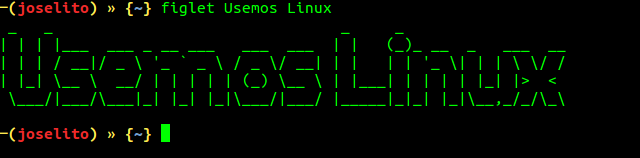
υπέροχα δεδομένα, σας ευχαριστώ πολύ για κοινή χρήση.
Πολύ καλός δάσκαλος, το μόνο που κάνω είναι να αλλάξω τη γραμματοσειρά, το χρώμα και την εικόνα φόντου.
Σας ευχαριστώ πολύ.
Εδώ είναι η διαμόρφωση μου για το .bashrc
PS1=’┌─[u@h W][e[0;32m][${cwd}t][33[0m] ${fill}n[33[0m]└─■ ‘
κάτι σαν αυτό φαίνεται:http://ompldr.org/vZnBnNA
χαιρετισμούς!
Εξαιρετική εμφάνιση υπέροχη
Μπράβο…
Σας ευχαριστώ.
Θέλω να αλλάξω το φόντο του τερματικού, αλλά στις προτιμήσεις προφίλ δεν εμφανίζεται η καρτέλα φόντου. Έχω ubuntu 14.04lts
Γεια σας, πώς μπορώ να ρυθμίσω το πρόγραμμα επεξεργασίας στο τερματικό ώστε να είναι vi; Και όχι το προεπιλεγμένο (το οποίο δεν ξέρω τι είναι), Ευχαριστώ.
στο τερματικό απλώς πληκτρολογήστε
Είδα το παράδειγμα1 και το voila και πατώντας esc εσείς μεταβείτε στη λειτουργία επεξεργασίας
Γεια σας, ευχαριστώ για τη συμβολή σας, σας λέω ότι στην περίπτωσή μου δεν εκτελούνται οι ακόλουθες οδηγίες και μου λένε ότι είναι στις πιο πρόσφατες εκδόσεις
root @ debsergis: / home / Hydra # τύχη
bash: fortune: η εντολή δεν βρέθηκε
root @ debsergis: / home / hydra # cowsay γεια σου φίλε
bash: cowsay: η εντολή δεν βρέθηκε
y
root @ debsergis: / home / Hydra # apt install figlet cowsay fortune fortunes-es fortunes-es-off
Λίστα πακέτων ανάγνωσης ... Έγινε
Δημιουργία δέντρου εξάρτησης
Ανάγνωση πληροφοριών κατάστασης... Ολοκληρώθηκε
Σημειώστε, επιλέγοντας «fortune-mod »αντί για «fortune»
Το cowsay είναι ήδη στην τελευταία του έκδοση (3.03 + dfsg2-3).
Το figlet είναι ήδη στην πιο πρόσφατη έκδοση (2.2.5-2 + b1).
Το fortune-mod είναι ήδη στην πιο πρόσφατη έκδοση (1: 1.99.1-7 + b1).
Το fortunes-es είναι ήδη στην πιο πρόσφατη έκδοση (1.34).
Το fortunes-es-off είναι ήδη στην πιο πρόσφατη έκδοση (1.34).
0 ενημερώθηκαν, 0 νέα θα εγκατασταθούν, 0 θα καταργηθούν και 0 δεν θα ενημερωθούν.
Τώρα, επειδή αλλάζω τους τόνους όπου το αλλάζω ή / και όπου μπορώ να το διαμορφώσω
Σας ευχαριστώ πολύ για τη βοήθειά σας